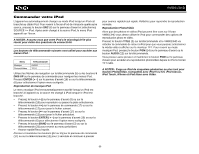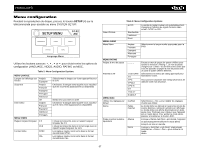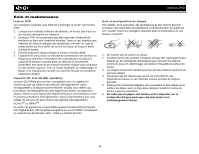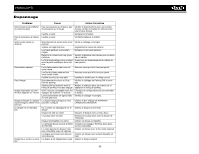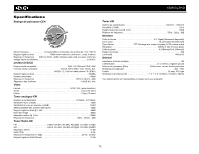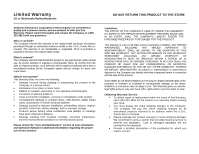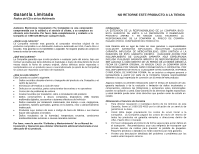Jensen VM8013HD Operation Manual - Page 71
Menu configuration
 |
UPC - 043258304315
View all Jensen VM8013HD manuals
Add to My Manuals
Save this manual to your list of manuals |
Page 71 highlights
VM8013HD Menu configuration Pendant la reproduction du disque, pressez le bouton SETUP (4) sur la télécommande pour accéder au menu SYSTEM SETUP. SETUP MENU 01:02 AM LANGUAGE VIDEO AUDIO RATING MISC Language Menu Utilisez les boutons curseurs , , or pour choisir entre les options de configuration LANGUAGE, VIDEO, AUDIO, RATING ou MISC. Table 2: Menu Configuration Système MENU LANGUE Langue de l'affichage sur l'écran Sous-titre DVD menu MENU VIDEO Rapport largeur/longueur Anglais Espagnol Anglais Français Espagnol Portugais Allemand Off Anglais Français Espagnol Allemand Portugais 4:3 16:9 Format Vidéo NTSC PAL Sélectionnez la langue sur écran appropriée pour le DVD Choisissez la langue dans laquelle vous voudriez que les sous-titres apparaissent (si disponible) Mettez les sous-titres en arrêt Choisissez la langue dans laquelle vous voudriez que le menu DVD apparaisse (si disponible) L'image est présenté avec un rapport largeur/ longueur de 4:3 L'image est présenté dans un écran large avec un rapport largeur/longueur de 16:9. Les signaux couleur sont sortis dnas le format standardisés NTSC. Les signaux couleur sont sortis dans le format standardisés PAL. Table 2: Menu Configuration Système Smart Picture MENU AUDIO Menu Menu MENU RATING Réglez le mot de passe Parental CTR MENU MISC Utilisez les réglages par défaut Demo Faites marcher automatiquement AUTO Standardisé Lumineux Doux La sortie du signal couleur est automatiquement changée en fonction du signal d'entrée vidéo actuel - NTSC ou PAL. Anglais Français Espagnol Allemand Portugais Sélectionnez la langue audio appropriée pour le DVD. _ _ _ _ 1 KID SAFE 2 G 3 PG 4 PG13 5 PG-R 6 R 7 NC-17 8 ADULT Entrez un mot de passe de quatre chiffres pour activer la fonction « Rating ». Le mot de passe d'origine est « 0000 » et doit être entré avant que vous ne puissiez changer le mot de passe avec un code à quatre chiffres différent. Sélectionnez le niveau de rating approrpié pour l'assistance visée. Vous pouvez surpasser des ratings plus hauts en utilisant votre mot de passe. Oui/Non Faites marcher Allumé Eteint Sélectionnez « Yes » pour rétablir les réglages d'usine par défaut Le mode démo se déroule à travers les écrans de source diverses, simulant l'activité sur l'affichage. Le mode démo est affiché discrètement en texte jaune (sour l'horloge) pour indiquer que l'apparail est en mode démo. Pour arrêter le mode démo pressez et maintenez le bouton SRC. Lorsque « Demo Auto Run » est allumé, l'appareil va automatiquement afficher le mode démo lorsqu'il est mis en marche. Lorsque « Auto Run » est éteint, vous pouvez sélectionner « Demo > Run » pour démarrer le mode démo. 67